Comment appliquer la correspondance des couleurs sur Filmora
Vous pouvez utiliser la correspondance des couleurs pour faire correspondre la couleur de votre vidéo actuelle à celle d’une autre vidéo de référence pour créer un aspect cohérent entre les différentes vidéos. De nombreuses personnes utilisent cet outil sur Filmora lorsqu’elles ont, notamment, des vidéos provenant de plusieurs caméras afin d’avoir un aspect global similaire. Découvrez ci-dessous comment faire appliquer la correspondance des couleurs avec Filmora.
Lancez Filmora et cliquez sur Nouveau projet, puis sélectionnez Importer un Média qui se situera dans la bibliothèque regroupant tous les médias. Faites glisser et déposer les vidéos de référence et la vidéo à modifier sur la timeline.
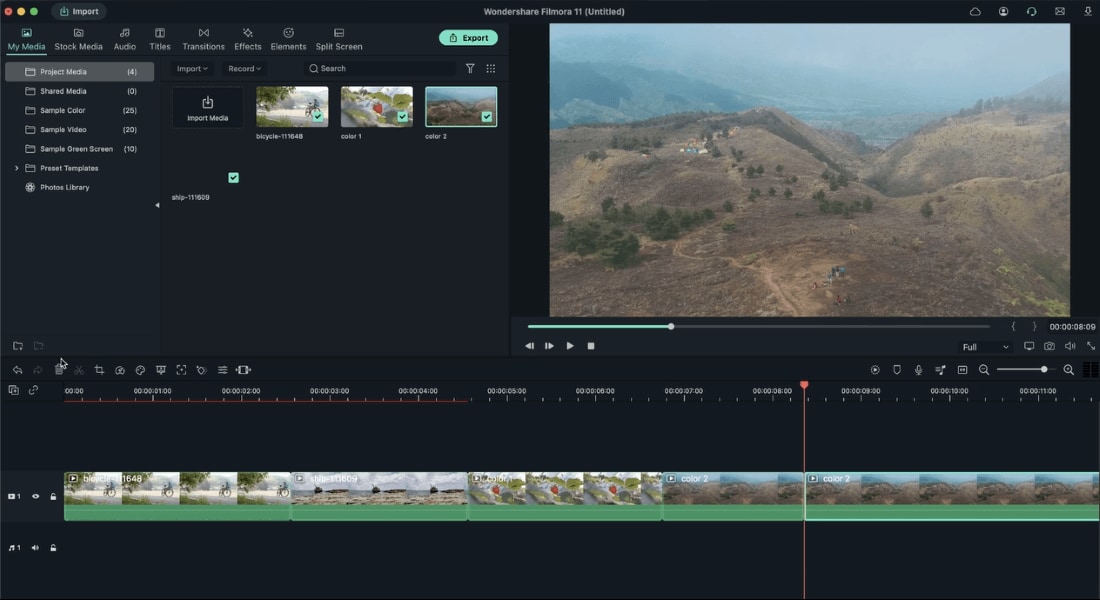 Importer les vidéos
Importer les vidéosSélectionnez la première vidéo et rendez-vous dans l’option des Couleurs. Cliquez sur Correspondance des Couleurs pour l’activer et une nouvelle fenêtre apparaîtra.
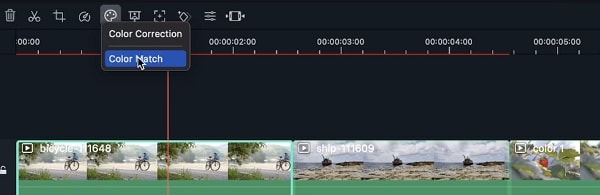 Appliquer la correspondance des couleurs
Appliquer la correspondance des couleursUtilisez le contrôle de lecture dans la fenêtre de référence pour trouver la couleur exacte que vous souhaitez faire correspondre.
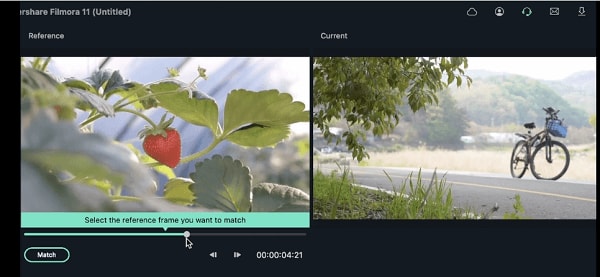 Choisir un cadre de référence
Choisir un cadre de référenceCliquez sur Correspondre pour faire correspondre les couleurs et la vidéo actuelle aura les mêmes couleurs que la vidéo de référence.
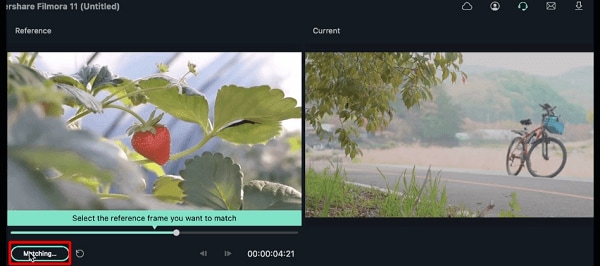 Faire correspondre la couleur
Faire correspondre la couleurComment ajuster les réglages de la correspondance des couleurs
En cliquant sur la Vue de Comparaison, vous verrez la vidéo actuelle sur la droite et la vidéo de référence sur la gauche dans la fenêtre de prévisualisation. Ainsi, la vidéo de référence dispose donc des couleurs que vous voulez faire correspondre sur la vidéo actuelle.
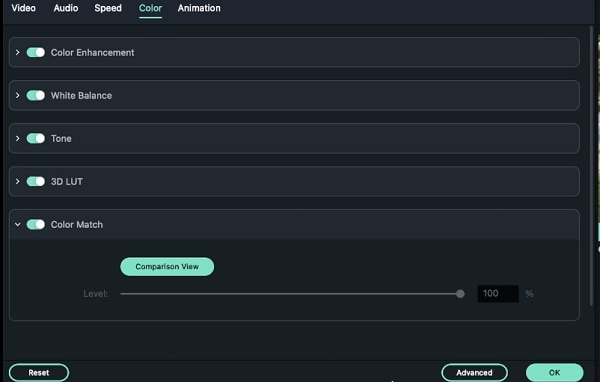 Vue de comparaison
Vue de comparaisonPour ajuster la correspondance des couleurs, faites glisser le curseur du niveau. Vous pouvez aussi modifier le pourcentage pour être précis et cliquez sur OK pour appliquer les changements.
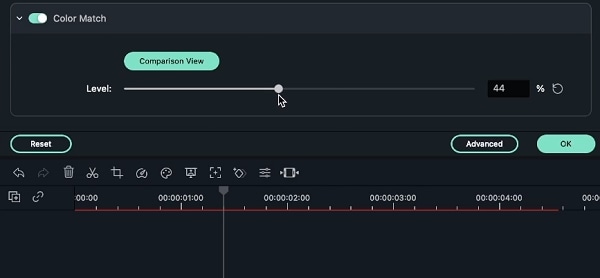 Régler le niveau
Régler le niveauSi vous n’aimez pas les modifications apportées, cliquez simplement sur le bouton Réinitialiser. De cette manière, la vidéo reviendra à ses couleurs d’origine.
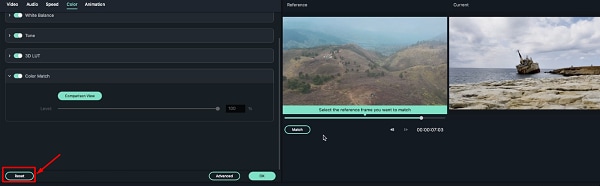 Réinitialiser la correspondance des couleurs
Réinitialiser la correspondance des couleurs